Az irányított hozzáférés használata iPhone-on és iPaden
Vegyes Cikkek / / June 15, 2023
Amikor átadja a telefonját valaki másnak, nem szeretné, hogy egy másik alkalmazást vagy más tartalmat nyisson meg, mint amit látni akar. Ez elsősorban akkor jelent gondot, ha az Ön gyerekek használják a telefont. Szerencsére az iPhone és iPad rendelkezik egy olyan funkcióval, amely segít nekünk megbirkózni ezzel – itt van minden, amit tudnia kell az irányított hozzáférés használatáról iPhone és iPad készülékeken.

Ebben a cikkben mindent meg szeretnénk mutatni, amit az Irányított hozzáférés funkcióról tudnia kell. Ez az egyik leghasznosabb eszköz, amelyet az Apple fejlesztett, és ha korábban nem ismerte ezt a funkciót, minden bizonnyal megváltoztatja azt, ahogyan gyermekei használják iPhone-ját vagy iPadjét. Kezdjük.
Mi az irányított hozzáférés
Az irányított hozzáférés egy olyan funkció, amely egyetlen alkalmazásra korlátozza iPhone-ját vagy iPadjét. Amíg nem tiltja le az Irányított hozzáférést, nem válthat másik alkalmazásra. Ezenkívül a funkció letiltása más alkalmazások használatához az iPhone-on jelszóval védett.
Annak érdekében, hogy a legtöbbet hozhassa ki, az Irányított hozzáférésben különféle vezérlők találhatók. Letilthatja az érintőképernyőt, beállíthat időzítőt az irányított hozzáféréshez, letilthatja a fizikai gombokat stb. A cikk későbbi részeiben segítünk mindezt felfedezni. Nézzük meg, hogyan engedélyezhető az irányított hozzáférés iPhone és iPad készüléken.
Kapcsolja be az Irányított hozzáférést iPhone és iPad készüléken
Így kapcsolhatja be az Irányított hozzáférést iOS-eszközén.
1. lépés: Nyissa meg a Beállítások alkalmazást. Érintse meg a Kisegítő lehetőségek elemet.


2. lépés: Érintse meg az Irányított hozzáférés elemet.
3. lépés: Kapcsolja be az Irányított hozzáférés kapcsolóját.
4. lépés: Kapcsolja be az akadálymentesítési parancsikon kapcsolóját is, hogy az oldalsó vagy a kezdőlap gomb háromszori kattintásával (ha az iPhone rendelkezik ilyennel) könnyedén aktiválhassa az Irányított hozzáférést.
Tipp: Kiválaszthatja a Jelkód beállításait is, hogy beállítson egy jelszót Face ID vagy Touch ID használatával az irányított hozzáférési munkamenetek biztonságosabbá tétele érdekében.


Vezetett hozzáférésű munkamenet indítása
Irányított hozzáférésű munkamenet indításához nyissa meg azt az alkalmazást, amelyhez zárolni szeretné az iPhone készüléket, majd kattintson háromszor az oldalsó vagy a kezdőlap gombra (ha az iPhone rendelkezik ilyennel).
Koppintson a Start gombra, és most be kell állítania egy jelszót az irányított hozzáférés vezérlőinek védelméhez.
Az Irányított hozzáférési munkamenet most elindul, és iPhone-ja csak arra az alkalmazásra lesz korlátozva, amely az előtérben fut.
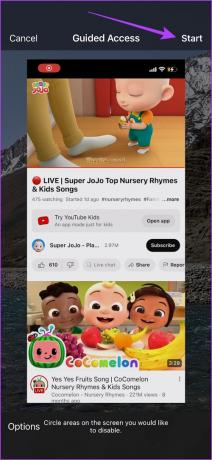
Az iPhone és iPad képernyő zárolása gyerekeknek irányított hozzáféréssel
Az irányított hozzáféréssel azt is megteheti tiltsa le és zárolja az érintőképernyőt hogy gyermekei vagy bárki más, aki iPhone-ját vagy iPadjét használja, ne férhessen hozzá a képernyő egyetlen részéhez sem. Azonban letilthatja a teljes érintőképernyőt, vagy csak az érintőképernyő egyes részeit. Kezdjük az utóbbival.
Képernyőterületek letiltása irányított hozzáférés esetén
1. lépés: Nyissa meg az Irányított hozzáférés menüt az oldalsó vagy a kezdőlap gomb háromszori kattintásával (ha az iPhone rendelkezik ilyennel).
2. lépés: Karikázd be azokat a területeket, amelyeknél le szeretnéd tiltani az érintést.


Most a kiválasztott terület érintése le lesz tiltva.

A teljes érintőképernyő letiltása irányított hozzáférés esetén
1. lépés: Nyissa meg az Irányított hozzáférés menüt az oldalsó vagy a kezdőlap gomb háromszori kattintásával (ha az iPhone rendelkezik ilyennel).
2. lépés: Érintse meg az Opciók gombot.
3. lépés: Kapcsolja ki az érintés kapcsolóját, és érintse meg a Kész gombot.


Ha az érintéskapcsolót kikapcsolja, az egész érintőképernyőt letiltja az Irányított hozzáférésben. Mindazonáltal hármas kattintással elérheti az Irányított hozzáférés menüt, hogy újra engedélyezze az érintőképernyőt az alkalmazásban.
Az irányított hozzáférés további beállításai és szolgáltatásai
Az Irányított hozzáférés érintésének zárolása és letiltása mellett számos hasznos vezérlőt is kaphat az alkalmazás használatának nyomon követéséhez iPhone és iPad készülékén. Először nézzük meg, hogyan lehet megnyitni a funkciók menüjét.
1. lépés: Nyissa meg az Irányított hozzáférés menüt az oldalsó gomb háromszori kattintásával.
2. lépés: Érintse meg az Opciók gombot.
Íme néhány lehetőség, amellyel irányított hozzáférést vezérelhet iPhone-ján és iPadjén.
- Letilthatja az oldalsó gombot és a hangerőszabályzó gombokat, hogy megakadályozza a képernyő bezárását vagy a hangerő növelését/csökkentését.
- Az automatikus forgatás zárolásához letilthatja a Mozgást.
- Az alkalmazáson belül letilthatja a billentyűzetek használatát.
- Időkorlátot állíthat be az irányított hozzáféréshez. Ez biztosítja, hogy az Irányított hozzáférés csak a beállított időtartamig legyen engedélyezve.
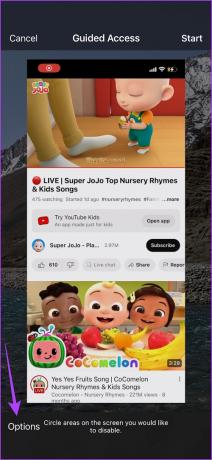

Ezen túlmenően, ha megnyitja a Beállítások -> Kisegítő lehetőségek -> Irányított hozzáférés menüpontot, akkor olyan lehetőségeket talál, amelyek segítségével bekapcsolhatja a hangos visszajelzést, amikor az irányított hozzáférés időzítője lejár, vagy engedélyezheti a FaceID-t az irányított hozzáféréshez.


Vezetett hozzáférésű munkamenet befejezése
Ha ki szeretne lépni az Irányított hozzáférési munkamenetből, mindössze annyit kell tennie, hogy háromszor kattint az oldalsó vagy a kezdőlap gombra (ha az iPhone rendelkezik ilyennel), majd koppintson a Vége gombra. Ezzel kilép az Irányított hozzáférés munkamenetből.
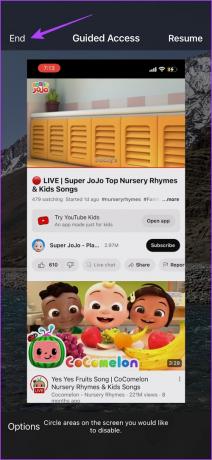
Ez minden, amit tudnia kell az irányított hozzáférés használatáról iPhone-ján. Ha további kérdései vannak, tekintse meg az alábbi GYIK részt.
GYIK az irányított hozzáférésről
Az Irányított hozzáférés 2012-ben indult az iOS 6-tal.
Nem. Nincs olyan megbízható alkalmazás, amely kínálná és megismételné az irányított hozzáférés funkcióit iOS rendszeren.
Igen – használhatja az App Pinning funkciót Android-eszközén.
Irányítsa iPhone-ját irányított hozzáféréssel
Az irányított hozzáféréssel soha ne hagyja iPhone-ját valaki más tenyerében, attól tartva, hogy egy másik képre vagy alkalmazásra csúszik. Az oldalsó vagy a kezdőlap gomb háromszori kattintása minden bizonnyal meglehetősen egyszerűvé teszi, és gyors módot biztosít az irányított hozzáférés használatára. Ezenkívül nagyszerű módja annak, hogy engedélyezze a szülői felügyeletet iPhone és iPad készülékén. Ezért reméljük, hogy ez a cikk segített!
Azonban észrevettük, hogy az Irányított hozzáférés késést okoz az iPhone zárolásakor. Többet tudni, javítsa ki az iPhone lezárási képernyő késését.
Utolsó frissítés: 2023. június 15
A fenti cikk olyan társult linkeket tartalmazhat, amelyek segítenek a Guiding Tech támogatásában. Ez azonban nem befolyásolja szerkesztői integritásunkat. A tartalom elfogulatlan és hiteles marad.



